LTI
O Learning Tools Interoperability (LTI) é um padrão de integração seguro que permite a comunicação entre plataformas de gerenciamento de aprendizagem (LMS) e ferramentas educacionais externas. Com o LTI, é possível incorporar conteúdos interativos e recursos de provedores terceiros diretamente dentro do LMS, sem a necessidade de logins adicionais ou configurações complexas para os usuários. Dessa maneira, você consegue concentrar toda a experiência de aprendizagem e o acompanhamento do progresso do aluno diretamente na plataforma LMS.
Na Konviva, o LTI é tratado como um dos vários recursos de aprendizagem que podem ser disponibilizados ao aluno. Recursos do tipo LTI podem ser incluídos exclusivamente dentro de cursos, sendo possível adicionar mais de um recurso LTI no mesmo curso. Uma grande vantagem da utilização do LTI é que a integração permite que o provedor onde o conteúdo LTI está hospedado envie informações de progresso do aluno para a plataforma.
A plataforma suporta a versão 1.3 do LTI. Atualmente, o provedor homologado para uso é o GoodHabitz. Outros provedores que cumpram com os requisitos de compatibilidade podem ser utilizados. Entretanto, é necessário entrar em contato com o time de suporte para que sejam realizados testes de integração e compatibilidade.
Configuração da Integração
Para cadastrar um recurso LTI, inicialmente, é necessário realizar o cadastro da integração com o provedor. Provedores diferentes podem exigir informações distintas. O cadastro do provedor precisa ser feito tanto na Konviva, quanto no seu provedor. Na Konviva, ele é realizado pela equipe de suporte, que solicitará a você algumas informações do provedor e também disponibilizará as informações relacionadas ao seu ambiente de aprendizagem, para que possam ser cadastradas no provedor.
A listagem abaixo contém as informações necessárias para integração de acordo com cada provedor homologado na plataforma.
Para o cadastro na Konviva, são necessárias as seguintes informações do provedor:
- Nome da Conexão - No caso do provedor GoodHabitz, é possível adicionar mais de uma conexão. O nome é utilizado para diferenciá-las, e o próprio administrador da plataforma pode decidir qual nome utilizar.
- Client ID - Fornecido pela GoodHabitz.
- ID de implantação - Fornecido pela GoodHabitz.
- Tool URL - Fornecido pela GoodHabitz.
- Login URL - Fornecido pela GoodHabitz.
- Redirect URL - Fornecido pela GoodHabitz.
Para o cadastro da integração no Goodhabitz, o time de suporte disponibilizará o ID Plataforma, a URL Pública, a URL de Autenticação e a URL do Token de Acesso.
Para saber onde buscar e cadastrar as informações no GoodHabitz, você pode acessar a central de ajuda do provedor.
Com todas as configurações realizadas e a confirmação da integração, você já consegue realizar o cadastro de um recurso LTI.
Cadastrando um recurso LTI
Para realizar o cadastro de um recurso LTI, é necessário acessar o menu Repositório > Conteúdos > LTI. Clicando em Cadastrar, você consegue adicionar o conteúdo, que deve estar previamente cadastrado no seu provedor. Os campos com asterisco(*) no início são de preenchimento obrigatório.
- *Nome: É o nome que identificará o recurso cadastrado. Esse nome não será exibido ao aluno, serve apenas de referência apenas para a busca do administrador.
- Validade: A data de validade do conteúdo serve como um referencial para o administrador, indicando um período para atualização do conteúdo. Essa data não tem impacto nenhum na visualização do conteúdo pelo aluno. Mesmo que a validade esteja expirada, o conteúdo permanecerá disponível ao aluno. É possível cadastrar um alerta configurável para avisar que a data de vencimento do recurso está próxima.
- Carga horária do Recurso: É possível informar um tempo indicado para a visualização do recurso. A quantidade de horas deve ser preenchida na primeira caixa, e os minutos na segunda caixa. Por padrão, o tempo cadastrado em qualquer recurso é utilizado para calcular a carga horária da trilha. Como o recurso LTI só pode ser adicionado em cursos, o tempo aqui cadastrado não é apresentado ao aluno.
- Unidades: A seleção de unidades é opcional. Ao selecionar unidades, além de Administradores, somente os usuários com perfil Administrador de Unidade, vinculados às unidades selecionadas neste campo, poderão realizar a gestão desse recurso, visualizando, utilizando em cursos, editando e até mesmo excluindo-o. Deixando em branco, todas as unidades têm acesso total ao conteúdo.
- Unidade (Utilização): A seleção de unidades de utilização também é opcional. Usuários com perfil Administrador de Unidade, vinculados às unidades selecionadas neste campo, poderão apenas visualizar o recurso e utilizá-lo em seus cursos.
- *Provedor: Aqui você indica o provedor do conteúdo LTI que deseja cadastrar.
- *Redirect URL: Aqui você informa o link de direcionamento para o conteúdo em questão, disponibilizado pelo seu provedor.
Após realizar todo o cadastro, basta clicar em Salvar.
Incluindo um conteúdo LTI em um curso
Para adicionar um conteúdo LTI em curso, é necessário que o curso já esteja criado. Durante a etapa 3 (Adicionar conteúdo) da criação/edição do curso, você deve selecionar a opção Adicionar Conteúdo e, em seguida, selecionar o conteúdo do tipo LTI.
Será aberta uma nova janela, para que você consiga adicionar o conteúdo. Para isso, é necessário preencher algumas informações. Os campos com asterisco(*) no início são de preenchimento obrigatório.
- *Título do recurso LTI: Este é o nome que o aluno irá visualizar ao acessar a sala de aula.
- *LTI: Aqui você pode selecionar um conteúdo LTI previamente cadastrado na plataforma, clicando em Selecionar do Repositório, ou pode cadastrar um novo recurso LTI clicando em Cadastrar. O cadastro do conteúdo feito através do curso segue os mesmos critérios do cadastro de conteúdo LTI feito no repositório. Ao cadastrar um novo recurso, ele também ficará salvo no seu repositório de conteúdos.
- *ID Implementação (DEPLOYMENT ID): Caso o seu conteúdo LTI seja do provedor GoodHabitz, você deve preencher este campo com o mesmo ID de implantação utilizado na configuração de integração.
- Escreva uma descrição para o recurso LTI: Você pode incluir uma descrição sobre o conteúdo, que ficará visível ao aluno, dependendo das configurações de exibição e disponibilização do conteúdo.
- Configurações de exibição e disponibilização do conteúdo:
- Exibir descrição na árvore de conteúdo: Quando ativa, a descrição do conteúdo será exibida ao aluno na árvore de conteúdos, quando ele acessar a sala de aula.
- Exibir descrição no player de conteúdo: Quando ativa, a descrição do conteúdo será exibida ao aluno quando ele acessar o respectivo conteúdo.
- Disponibilizar área de comentários sobre o conteúdo para os alunos: Quando ativa, será disponibilizado, logo abaixo do conteúdo, uma área de texto onde os alunos podem realizar comentários sobre o conteúdo em questão.
- Disponibilizar o acesso apenas desse conteúdo deste Curso no aplicativo: Caso a opção Disponibilizar o acesso a todos os conteúdos deste Curso no aplicativo não esteja ativa nas configurações gerais do conteúdo do curso, ao ativar esta opção, apenas este conteúdo será exibido no aplicativo mobile. Com esta opção ativada, são disponibilizadas as opções abaixo:
- Disponibilizar conteúdo no aplicativo para Android (tablet): Quando ativa, o conteúdo poderá ser exibido tablets android que utilizam o aplicativo Konviva.
- Disponibilizar conteúdo no aplicativo para Android (telefone): Quando ativa, o conteúdo poderá ser exibido smartphones android que utilizam o aplicativo Konviva.
- Disponibilizar conteúdo no aplicativo para iPad: Quando ativa, o conteúdo poderá ser exibido ipads que utilizam o aplicativo Konviva.
- Disponibilizar conteúdo no aplicativo para iPhone: Quando ativa, o conteúdo poderá ser exibido em iphones que utilizam o aplicativo Konviva.
Realizando todas as parametrizações, basta clicar em Adicionar, para que o conteúdo esteja disponível no curso.
Quando o conteúdo estiver adicionado ao curso, você pode definir a ordem em que o conteúdo será exibido ao aluno, o sequenciamento e o peso que ele representará. Informações detalhadas sobre cada uma destas configurações podem ser encontradas na documentação específica sobre o cadastro de cursos.
Quando o conteúdo LTI estiver disponível no curso, o aluno conseguirá acessá-lo, diretamente pela sala de aula da plataforma. Não será necessário que ele faça nenhum tipo de login adicional para visualizar o conteúdo. O formato de aproveitamento do recurso vai depender do que foi configurado no provedor do conteúdo.
Visualização e extração de dados de conteúdos LTI
O administrador da plataforma consegue obter infrmações relacionadas ao uso de recursos LTI acessando os relatórios padrão, utilizando o relatório de acompanhamento do curso e o relatório de extração de notas de item de conteúdo.
 English
English
 Español
Español
 English
English Español
Español

